Obs: I nästa ämne du kommer att läsa kommer du att lära dig om: Så här löser du in och använder Apple-presentkort på iOS och Mac
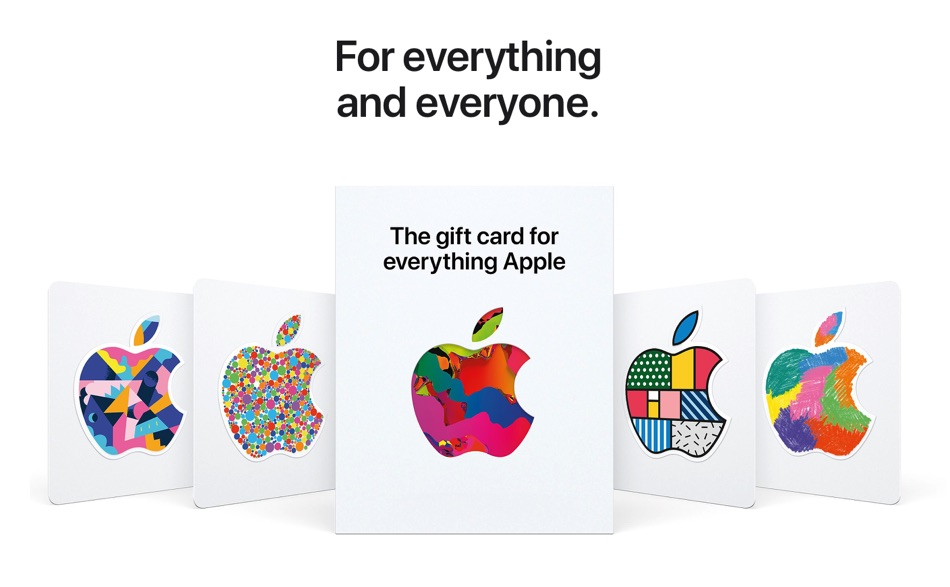
I den här guiden visar vi dig hur du använder och löser in ditt Apple-presentkort på din iPhone, iPad eller Mac. I slutet av den här guiden vet du hur du får ditt Apple-presentkort för ditt Apple-konto.
Läs vidare för att lära dig hur du löser in ditt Apple-presentkortssaldo, använder ditt presentkortssaldo för att köpa appar, prenumerationer och mer och hur du kontrollerar ditt Apple-presentkortssaldo.
Apple ändrade hur presentkort fungerar. Vi har nu en Apple-presentkortsprodukt som kombinerar presentkort från App Store och iTunes Store till Apple Store-presentkort. Dessutom är det nya sättet att använda och hantera Apple-presentkort enklare och enklare än tidigare.
Tidigare behövde du separata presentkort till App Store & iTunes Store och Apple Store. Det finns separata kort som används för att skapa förvirring för dem som inte vet skillnaden mellan de två. De skapar även begränsningar för presentkortsmottagare då de bara kan spendera det i den kategori som kortet tillhör.
Men nu, efter att ha löst in Apple Present Card, läggs det till Apple-kontot som du kan använda på App Store & iTunes Store och Apple Store för andra produkter även i USA. Med det sagt kan du använda ditt Apple-kontosaldo för andra prenumerationer som iCloud, Apple Music, TV+, Apple News+, Apple Books, Apple Video Games, etc.
Så här löser du in Apple-presentkort på iOS och Mac
Nu kommer vi till vårt kärnämne om hur man använder och löser in Apples presentkort på iOS och Mac. Det finns två typer av Apple-presentkort – digitala presentkort och fysiska presentkort.
För att veta hur man använder var och en, följ bara stegen nedan:
Digitalt lös in Apple-presentkort
Du kan följa dessa steg för att lösa in ditt Apple-presentkort och lägga till ett saldo på ditt Apple-konto.
Fotsteg 1. För att använda presentkortet på din iPhone, iPad eller Mac, tryck på länken “Lös in nu” i e-postmeddelandet. Eller så kan du kopiera inlösenkoden från mejlet.
Fotsteg 2. Öppna nu App Store på din iPhone, iPad eller Mac.
Fotsteg 3. Gå till kontosidan genom att trycka på din profilbild.
Fotsteg 4. Tryck nu Lös in presentkort eller koder Alternativ.
Fotsteg 5. Tryck på alternativet Ange kod manuellt och klistra in Apple-presentkortsinlösenkoden som du kopierade i steg 1.
Fysiskt lös in Apple-presentkort
Följ stegen nedan för att lösa in ditt fysiska Apple-presentkort:
Det första väljer:
- Gå till “App Store”
- I det övre högra hörnet trycker du på din profilikon
- Tryck på “Lös in presentkortskod”.
- Lägg nu till ditt presentkort med kamera eller manuellt
Andra val:
- Gå till Inställningar’
- Tryck på ditt namn
- Gå till “Fakturering och frakt”
- Tryck sedan på “Apple-konto”
- Och klicka sedan på “Ändra”
- Lägg nu till ditt presentkort med kamera eller manuellt
Ett tredje alternativ är att lösa in ditt presentkort via Apples presentkortswebbplats.
Hur skickar jag ett Apple-presentkort till någon annan
För att skicka ett Apple-presentkort till någon kan du gå till Apples nya presentkortswebbplats och klicka på “Köp” i det övre högra hörnet. Du måste ange mottagarens e-postadress eller postadress.
Du kan välja mellan $25, $50 eller $100 belopp, eller ange ett annat belopp manuellt.
När de har fått det kan de fylla på sitt Apple-kontosaldo helt enkelt genom att göra detta.
- Gå till App Store
- I det övre högra hörnet trycker du på din profilikon
- Och sedan, “Lägg till pengar” till Apple ME.
Hur man använder Apple presentkort
Som nämnts ovan kan du använda Apple presentkort för appar, musik, filmer, prenumerationer, TV-program och mer. Om du köper något med Apple via App Store, iTunes Store, iCloud, Apple News+, Apple TV+ eller Apple Music, etc., kommer det att göras med ditt Apple-kontosaldo i förväg, innan du debiterar ditt bank- eller kreditkort Apple ME .
Även om du använder familjedelning kan andra inte använda ditt saldo. Bara du kan spendera det.
Använd presentkort i Apple Store-appen
- När du gör ett köp från Apple App Store med ditt Apple-kontosaldo eller Apple-presentkort måste du först handla och lägga till det du vill köpa.
- När du har lagt till dina favoriter i “Bag”, tryck på “Kassa”. Var försiktig, välj inte Apple Pay under kassan.
- Leta nu efter alternativet “Apple Account Balance”.
- Ange det belopp du vill spendera och tryck på “Använd” i det övre högra hörnet.
- Du kan beställa nu.
Hur man kontrollerar saldot på Apple Presentkort
På iPhone och iPad, följ dessa steg för att kontrollera ditt Apple-presentkortskonto.
Fotsteg 1. Öppna App Store på din iPhone eller iPad.
Fotsteg 2. Tryck på din profilbild i det övre högra hörnet och tryck sedan på ditt namn.
Fotsteg 3. Slutligen på sidan Kontoinställningar ser du ditt saldo i Land/Region.
Här kommer du att se Apple-kontots återstående saldo.
Kontrollera saldot på App Store på Mac
- Gå till “Mac App Store”
- Klicka på din profilikon i det nedre vänstra hörnet
- Klicka på “Visa info” i det övre högra hörnet
- Om du tillfrågas, ange ditt lösenord
- Du kommer att se “Apple Account Balance” i det tredje avsnittet
Kontrollera saldot på iTunes Store på iPhone och iPad
- Gå till “iTunes” på din iPhone eller iPad och svep till botten
- På iPhone ser du saldot här
- På iPad trycker du på Apple ID för att se saldot
Nu vet du hur du hanterar Apples universella presentkort för iPhone och iPad, och hur du kontrollerar Apple-kontosaldo på olika iOS-enheter. Dela den här guiden med dina vänner och familj och hjälp dem att hantera sina presentkort. Om du har några frågor, klicka på kommentarsektionen nedan.
Följ iOSHacker.com för fler användbara inlägg och uppdateringar för din iOS-enhet.
